Maison >outils de développement >VSCode >Une brève discussion sur la façon de configurer VSCode et de développer Qt
Une brève discussion sur la façon de configurer VSCode et de développer Qt
- 青灯夜游avant
- 2021-06-23 11:28:5721547parcourir
Qt est un framework de développement d'applications d'interface utilisateur graphique C++ multiplateforme développé par Qt Company. Cet article vous présentera comment ajouter le répertoire bin de Qt aux variables d'environnement, installer l'extension VSCode et l'utiliser. VS Code est une méthode pour développer, construire et exécuter des projets Qt.
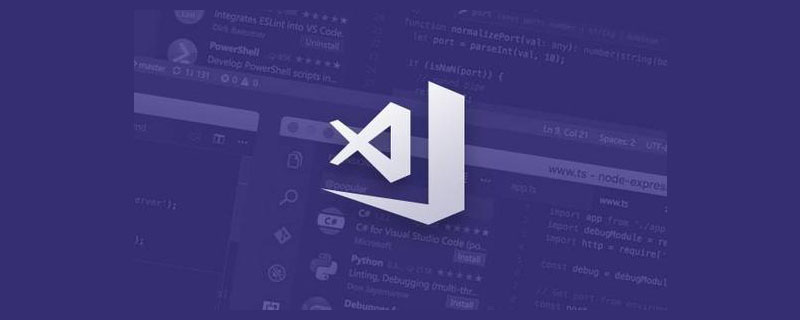
[Apprentissage recommandé : "Tutoriel Une brève discussion sur la façon de configurer VSCode et de développer Qt"]
L'interface de Qt Creator n'est pas belle, mais VS Code est plus belle.
Étant donné que Qt5 prend en charge la construction avec CMake et que VS Code peut également prendre en charge le système de construction CMake, cela est tout à fait possible.
Environnement de test
- Qt 5.15.0
- CMake 3.17.5
- Visual Studio 2019 16.7.5 ( Développement de bureau en C++)
- Visual Studio Code 1.49.3
Étapes
1. Modifier le répertoire bin Qt Ajouter. aux variables d'environnement
En supposant que Qt soit installé sur C:Qt, ajoutez C:Qt5.15.0msvc2019_64bin aux variables d'environnement.
2. Installez l'extension VS Code
Recherchez Une brève discussion sur la façon de configurer VSCode et de développer Qt dans le magasin d'extensions et installez l'extension C/C++ émise par Microsoft.
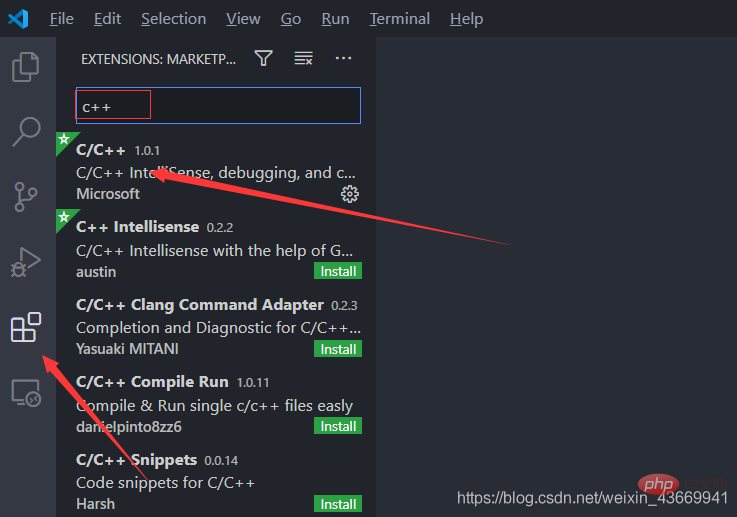
Recherchez Une brève discussion sur la façon de configurer VSCode et de développer Qt dans le magasin d'extensions et installez les deux premières extensions, qui sont CMake et CMake Tools.
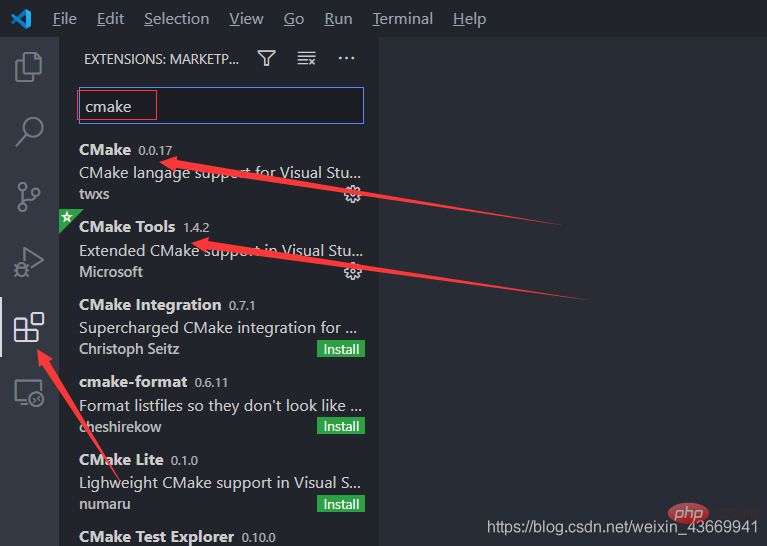
3. Utilisez Qt Creator pour créer un projet CMake
Utilisez Qt Creator pour créer un projet de test, comme indiqué dans le figure :
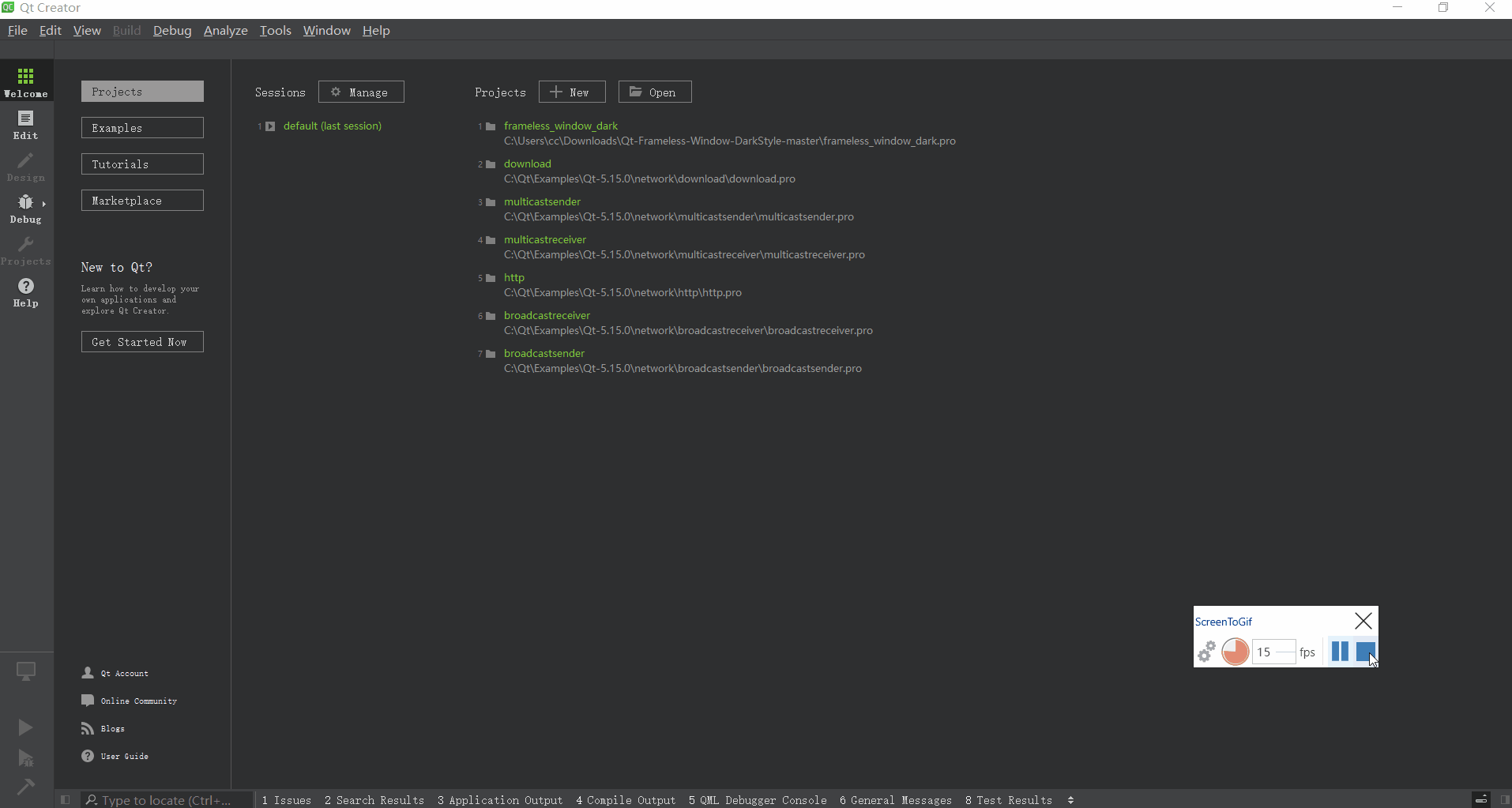
4. Ouvrez le projet
Utilisez VS Code pour ouvrir le répertoire où se trouve le fichier CMakeLists.txt, comme le montre la figure :
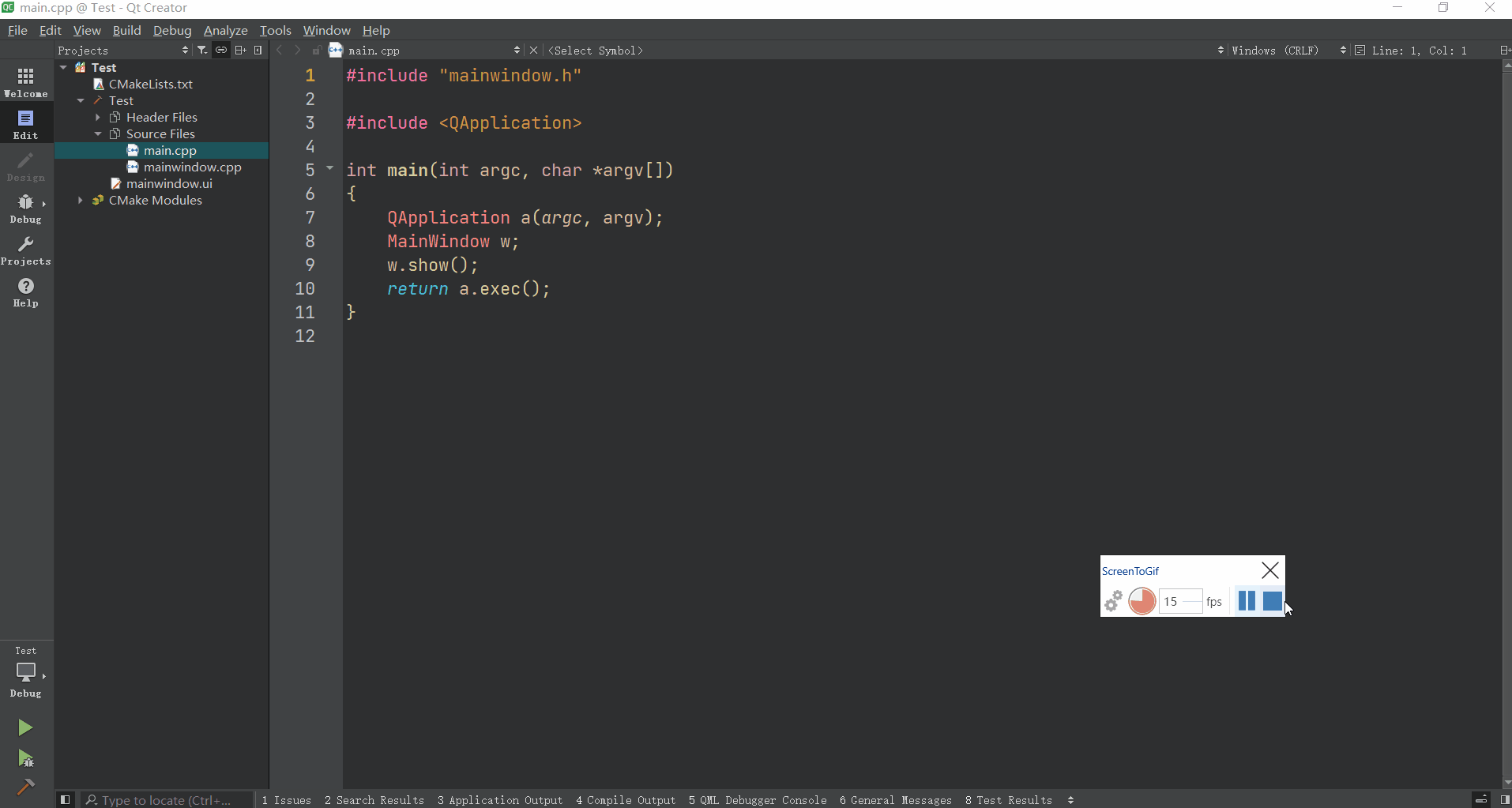
Vous devez choisir un kit J'utilise la boîte à outils VS 2019, mais vous pouvez également utiliser MinGW. veuillez vous référer à la documentation officielle de l'extension CMake.
vous demande s'il faut configurer 智能感知, sélectionnez Oui.
5. Construisez et exécutez le projet
Appuyez sur F7 pour construire :
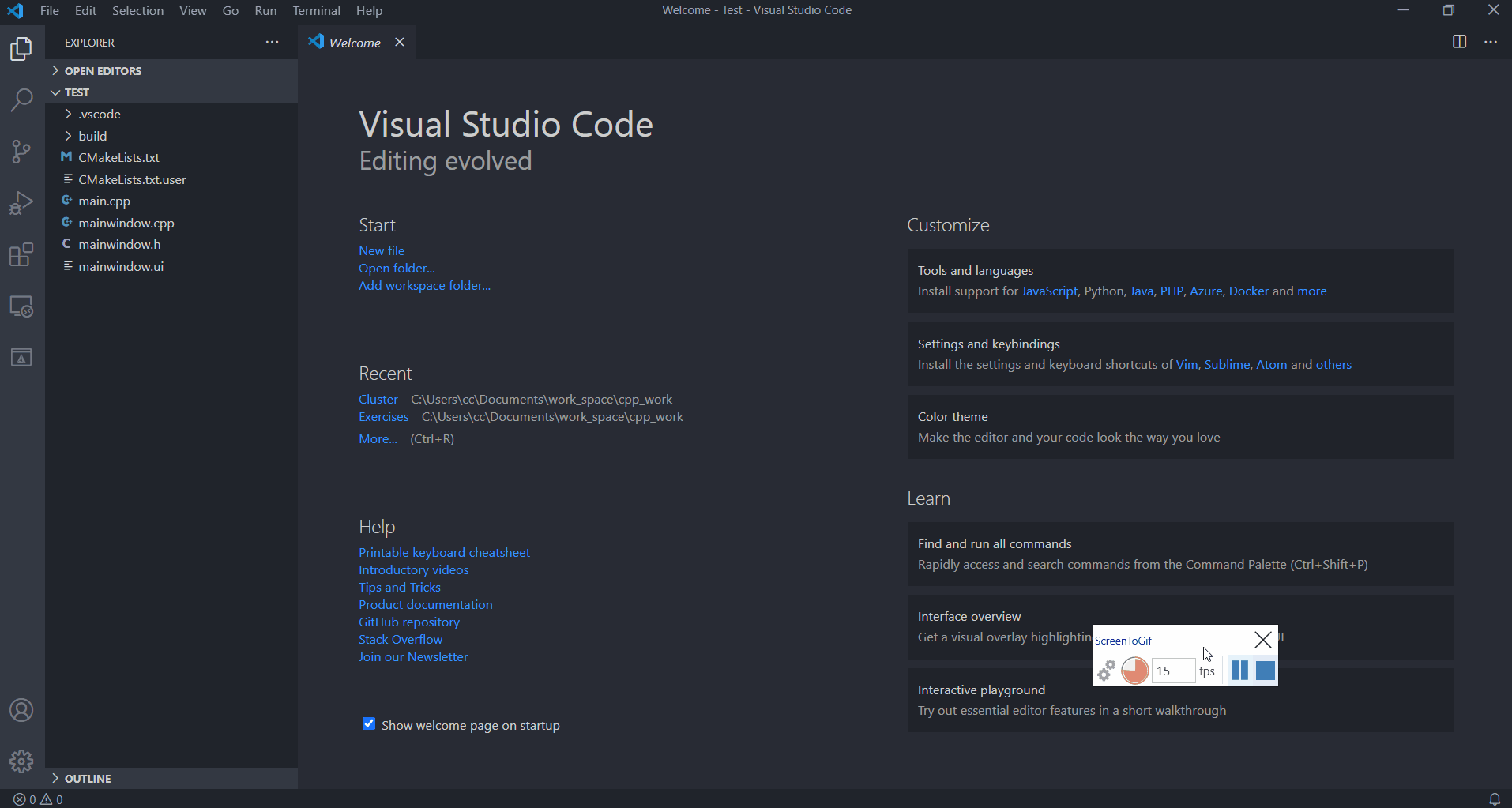
Appuyez sur Shift + F5 Exécuter :
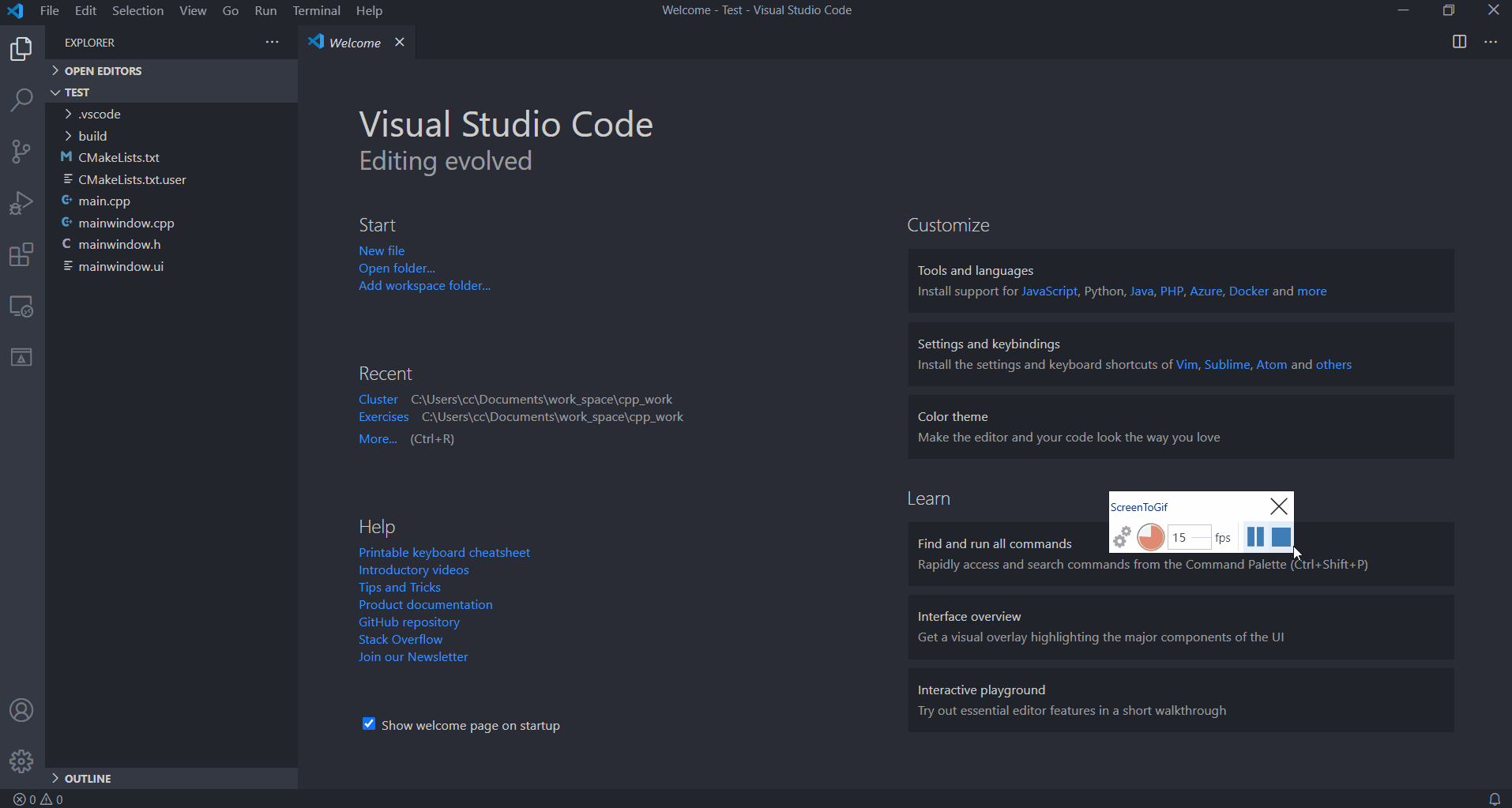
7. Déboguer le projet
Ajouter des points d'arrêt et appuyer sur Ctrl + F5 pour déboguer :
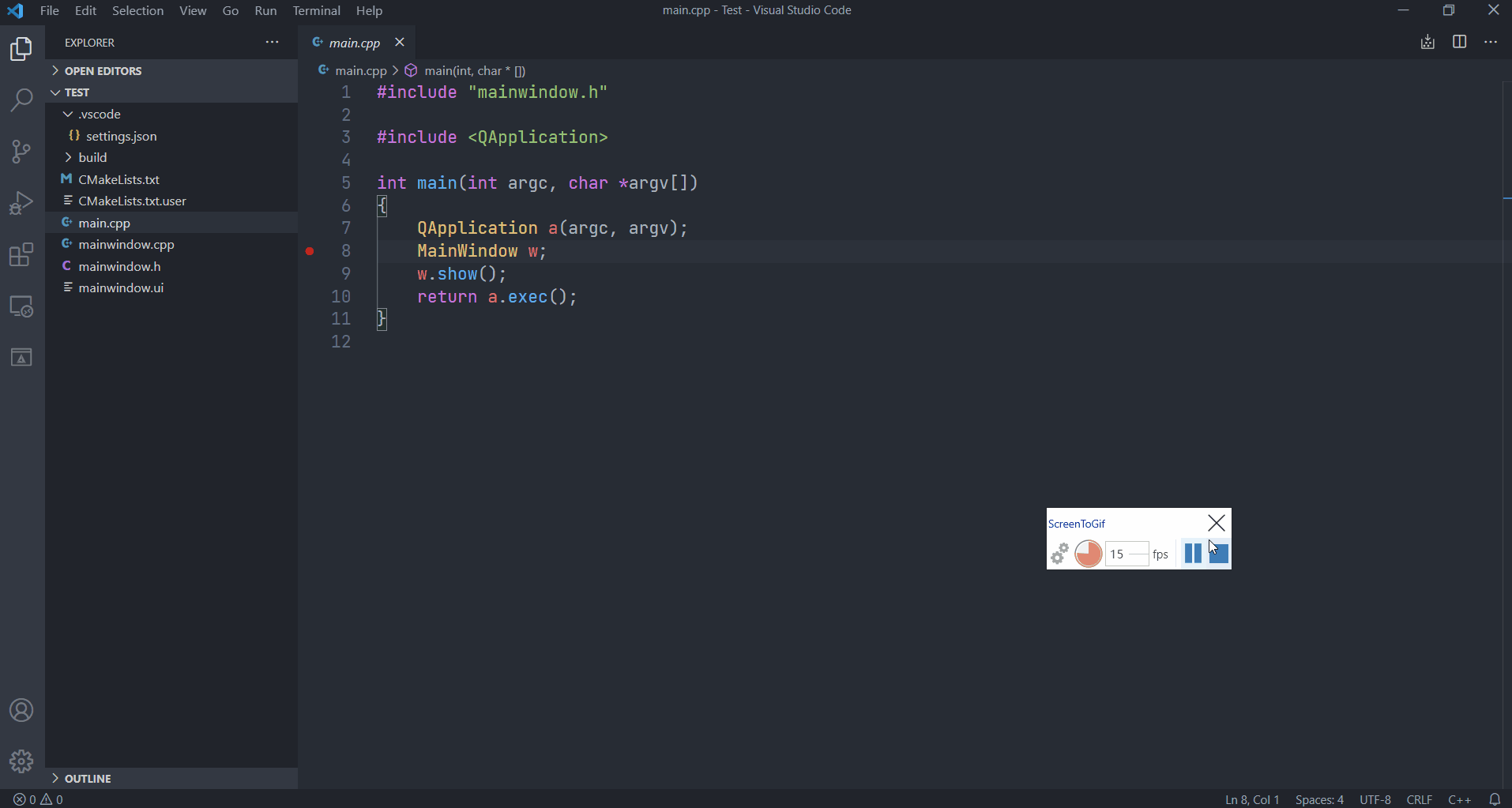
Quelques problèmes mineurs
Après les tests, il a été constaté que si vous utilisez MinGW pour construire, les problèmes suivants ne se produiront pas, mais utilisez Visual C++. La build apparaîtra.
Une fois toutes les étapes ci-dessus terminées, vous pouvez coder et exécuter normalement, mais 智能感知有一点问题, comme le montre la figure :
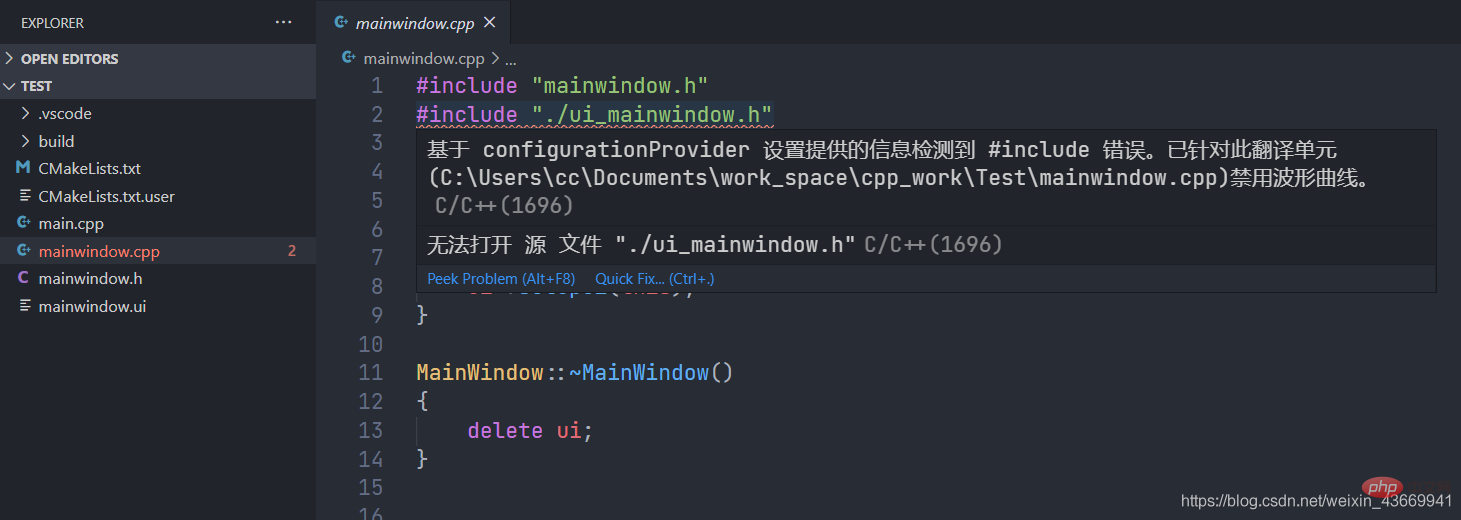
La raison est que le fichier ui généré par Qt n'est pas inclus dans le répertoire d'inclusion d'IntelliSense.
Après avoir interrogé la documentation CMake, nous avons constaté que le répertoire où se trouve le fichier ui sera ajouté à l'attribut include directory de l'attribut cible :
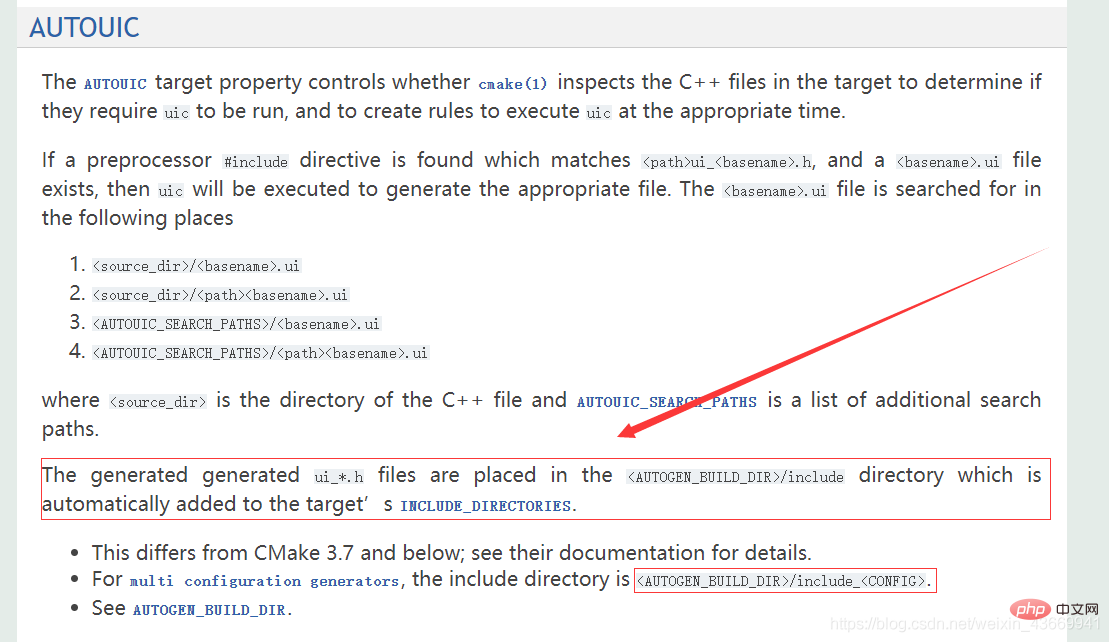
Mais la vérification réelle a révélé que ce n'était pas le cas. Nous devons donc toujours ajouter cet attribut manuellement.
Supposons que la cible générée est Test, ajoutez la dernière ligne du fichier CMakeLists.txt :
target_include_directories(Test PRIVATE "${CMAKE_BINARY_DIR}/Test_autogen/include_Debug")Le contenu final du CMakeLists.txt fichier est :
Une brève discussion sur la façon de configurer VSCode et de développer Qt_minimum_required(VERSION 3.5)
project(Test LANGUAGES CXX)
set(CMAKE_INCLUDE_CURRENT_DIR ON)
set(CMAKE_AUTOUIC ON)
set(CMAKE_AUTOMOC ON)
set(CMAKE_AUTORCC ON)
set(CMAKE_CXX_STANDARD 11)
set(CMAKE_CXX_STANDARD_REQUIRED ON)
# QtCreator supports the following variables for Android, which are identical to qmake Android variables.
# Check http://doc.qt.io/qt-5/deployment-android.html for more information.
# They need to be set before the find_package(Qt5 ...) call.
#if(ANDROID)
# set(ANDROID_PACKAGE_SOURCE_DIR "${CMAKE_CURRENT_SOURCE_DIR}/android")
# if (ANDROID_ABI STREQUAL "armeabi-v7a")
# set(ANDROID_EXTRA_LIBS
# ${CMAKE_CURRENT_SOURCE_DIR}/path/to/libcrypto.so
# ${CMAKE_CURRENT_SOURCE_DIR}/path/to/libssl.so)
# endif()
#endif()
find_package(QT NAMES Qt6 Qt5 COMPONENTS Widgets REQUIRED)
find_package(Qt${QT_VERSION_MAJOR} COMPONENTS Widgets REQUIRED)
if(ANDROID)
add_library(Test SHARED
main.cpp
mainwindow.cpp
mainwindow.h
mainwindow.ui
)
else()
add_executable(Test
main.cpp
mainwindow.cpp
mainwindow.h
mainwindow.ui
)
endif()
target_link_libraries(Test PRIVATE Qt${QT_VERSION_MAJOR}::Widgets)
target_include_directories(Test PRIVATE "${CMAKE_BINARY_DIR}/Test_autogen/include_Debug")Perception intelligente Fonctionnant normalement :
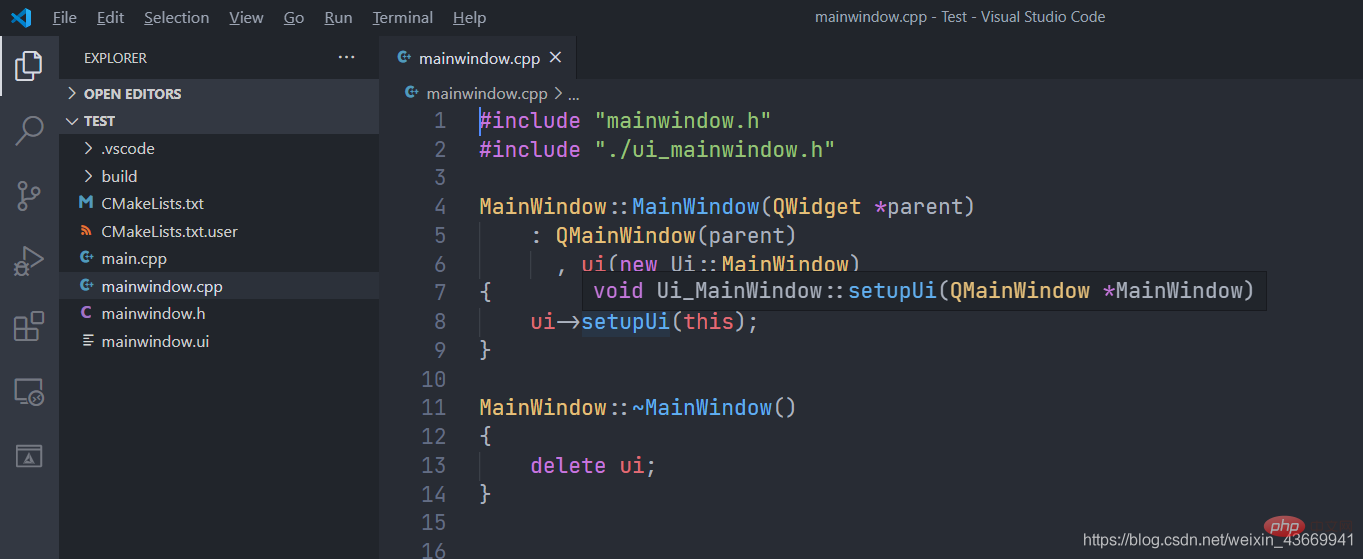
Pour plus de connaissances liées à la programmation, veuillez visiter : Introduction à la programmation ! !
Ce qui précède est le contenu détaillé de. pour plus d'informations, suivez d'autres articles connexes sur le site Web de PHP en chinois!
Articles Liés
Voir plus- Analyse approfondie des principes de mise en évidence du code VSCode
- Plugins vscode essentiels pour améliorer l'efficacité du développement front-end (partage)
- Parlons de la façon de configurer le modèle personnalisé de fichier vue dans vscode
- 10 beaux thèmes de lumière dans VSCode (partager)
- Certains plug-ins et touches de raccourci couramment utilisés dans VSCode peuvent vous aider à améliorer l'efficacité du développement ! !
- En savoir plus sur l'installation et la configuration des plug-ins couramment utilisés dans le front-end de VSCode

